Tänu Adobe Photoshopi programmi ainulaadsetele tööriistadele võib ka algaja fotol lihaseid suurendada. Ja selleks ei pea teil olema erilisi oskusi.

See on vajalik
Adobe Photoshop CS 2 või uuem
Juhised
Samm 1
Avage Adobe Photoshopis algne pilt. Selleks klõpsake menüül "Fail" -> "Ava". Leidke oma pilt ja topeltklõpsake seda. Foto saate hiirega otse programmi tööpiirkonda lohistada.
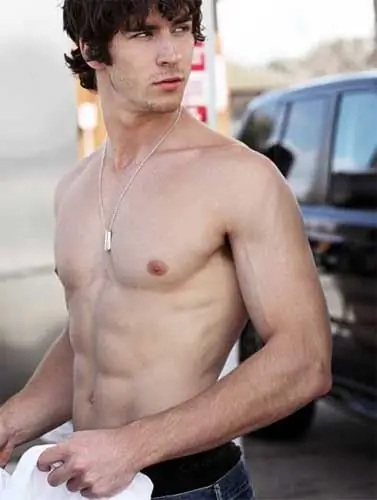
2. samm
Photoshopis on mugav lihaseid plastist filtri abil suurendada. Leidke see menüüst "Filter" ja avage see. Tegelikult pole see lihtsalt filter - see on terve programm, mis võimaldab teil pilte teatud viisil modifitseerida: joonise teatud elemente venitades ja deformeerides. Kõigepealt suurendage pilti luupi abil. Seejärel võtke tööriist “Sõrm” ja kasutage seda lihasmahu suurendamiseks. Selleks liigutage "sõrm" lihase piirile, vajutage hiire vasakut nuppu ja liigutage seda piiri ettevaatlikult. Sellise operatsiooni korrektseks ja usaldusväärseks läbiviimiseks peate kas olema anatoomias hästi kursis või pidage enda ees valimit, kuidas suured lihased võivad välja näha.
Kui olete lõpetanud ja tulemus teile sobib, nõustuge muudatustega (nupp "OK").
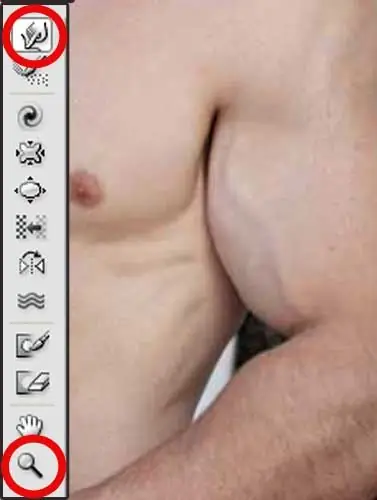
3. samm
Kõige tipuks võite mõningaid lihaspiirkondi veidi kergendada ja kõrgendatud voldid veidi tumedamaks muuta. Professionaalsed fotograafid ja kunstnikud teavad, et mida heledam ala pildil on, seda lähemale see ilmub ja vastupidi. Kasutage seda põhimõtet ära. Varjutage veidi tumedamaks ja heledamaks. Seda on lihtne teha, näiteks kasutades samanimelisi tööriistu: "Dimmer" ja "Dodge", mille leiate Photoshopi tööriistaribalt.

4. samm
Salvestage valmis pilt. Klõpsake menüüs Fail käsku Salvesta nimega või Salvesta veebi ja seadmete jaoks. Olge ettevaatlik: kui klõpsate lihtsalt nuppu "Salvesta", kaotate originaalpildi, kuna programm asendab selle uuega.






